日常生活で不満に思うことはないでしょうか?
不満買取センターでは、「この商品を買ったけど不便だった」「あのお店のサービスを改善してほしい」「年下の上司が苦手だ」など、日々感じている不満を買い取ってくれます。
使い方は簡単です。不満買取センターに不満に思うことを書き込んで投稿するだけです。1投稿で最大10円相当、キャンペーンでは最大50円相当で日々の不満を売ることができます。
自分の不満だけでなく、みんなの不満を閲覧することもできます。興味のある方は、ぜひ使ってみてください。不満を共有してストレスを発散できるかもしれません。
この記事では、不満買取センターアプリの初期設定や使い方(不満の投稿からポイント交換、みんなの不満の見方など)を解説します。
目次
不満買取センターとは
不満買取センターは、不満を投稿するだけでポイントを獲得できるサービスです。
日常生活で感じている不満を投稿するだけで、内容に応じて1pt~10ptを獲得できます。キャンペーン時には、最大50ptの獲得が可能です。
そして、貯めたポイントは、1pt=1円相当でギフト券と交換できます。
サービスの利用には、不満の投稿、ポイント交換など、すべて無料です。Web版、アプリ版(iOS・Android)が提供されています。
買い取りできるカテゴリと不満の例
大抵の不満が買い取り可能で、投稿画面では下記のようなカテゴリを選択できます。
<カテゴリ一覧>
食品、飲料、外食、暮らし・住まい、美容、健康、服、アクセサリー、家電、Webサービス、アプリ、医療・福祉、宿泊・観光・レジャー、人間関係、政治、国際など
※上記の他にも選択肢はあります。
下記は、不満投稿の一例です。
<投稿内容の一例>
- ジュースが甘すぎる
- 歯磨き粉を最後まで使いきれない
- シャインマスカットが房単位でしか売っていない
- 車のドアを閉める音がうるさい
- 芳香剤が半分くらいになると香りがほぼなくなる
- 店員にため口で話す人が腹立つ
- 猫のケージを買ったら説明書が中国語だった
- ゲームセンターの店員が不愛想だった
※みんなの不満から抜粋して紹介しています。
1投稿あたりの文字数制限は15~256文字。1日10本までの投稿ができます。上記のように、普段、感じた不満を投稿するだけで稼ぐことができます。
ポイントは何と交換できる?手数料はかかるの?
ポイントは、1ポイント1円相当でギフト券と交換できます。
私のデバイスで調べたところ交換できるのは「Amazonギフト券」のみでした。(※2021年10月9日時点)
ポイント交換の手数料は発生しません。ポイント交換を含め、不満買取センターの利用は完全無料となっております。
不満買取センターの初期設定
スマホから利用する場合は、アプリをダウンロードすると便利です。

アプリを開いたら以下の手順で進んでください。
不満買取センターアプリを使用するには、アカウント登録とプロフィールの設定が必要です。
※動作確認環境:不満買取センターアプリバージョン3.1.0、iPhone 13 Pro(iOS15.0.1)
アカウント登録
最初に、不満買取センターのアカウント登録(会員登録)を行いましょう。
アカウント登録には、メールアドレスが必要になるので準備しておいてください。
<アカウントの登録手順>
- 不満買取センターアプリを開きます。
- 通知のダイアログが表示します。通知を受け取りたい場合は【許可】をタップ、受けとりたくない場合は【許可しない】をタップします。
- 【新規会員登録】をタップします。
- メールアドレスとパスワードを入力します。お知らせを受けとる場合は、チェックマークを入れたままにします。利用規約、プライバシーポリシーなどの確認をして【チェックボックス】をタップして【登録する】をタップします。
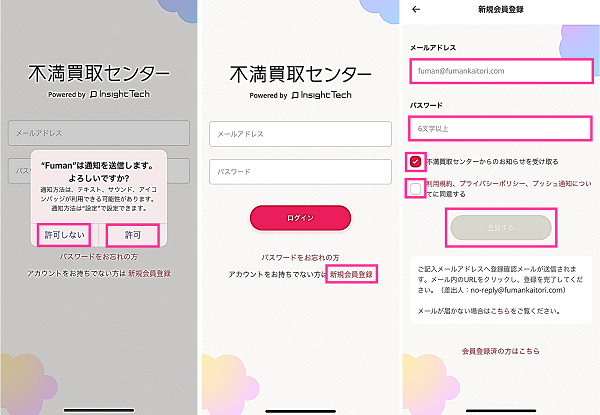
- 不満買取センターからのメールを開いて【会員登録を完了】をタップします。「会員登録が完了しました」と表示します。
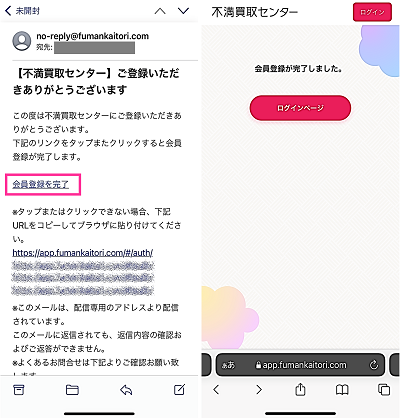
ログイン&プロフィール設定
アカウントを取得できたら、アプリにログインして、プロフィールの設定を行います。
<ログイン&プロフィール設定>
- 不満買取センターアプリを開きます。
- メールアドレスとパスワードを入力して【ログイン】をタップします。
- アプリの説明が表示されるので、【次へ】をタップして読み進めます。最後に【さあ、はじめよう】をタップします。
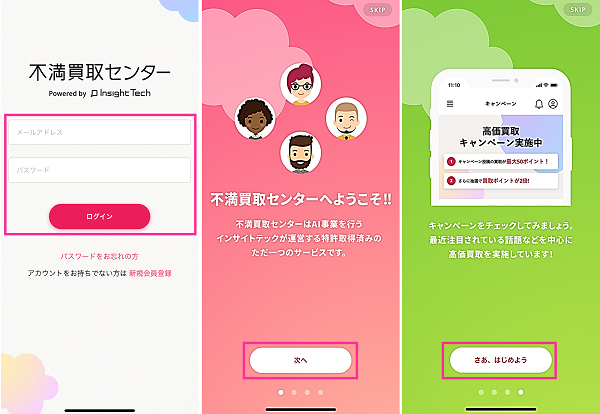
- プロフィールの設定画面で、ニックネームや性別、生年月日などを入力しての必須項目を入力・選択して【保存する】⇒【完了】をタップします。
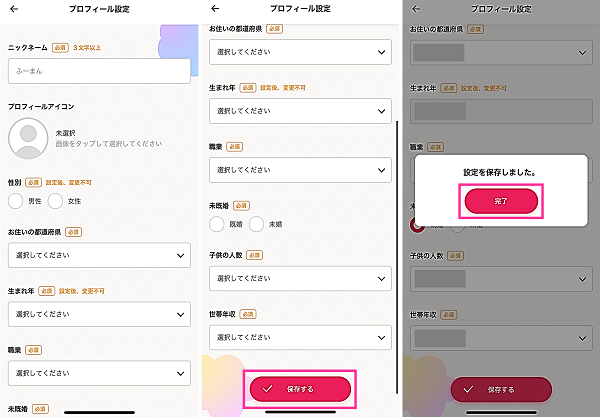
不満買取センターの使い方
初期設定が終わったら、実際にアプリを使っていきましょう。
ここからは、不満買取センターの投稿方法や、ポイント交換の方法などの基本的な使い方を説明します。
不満を投稿する
普段感じている不満を投稿してみましょう。
1投稿15~256文字、1日10本まで投稿可能です。投稿した不満は、「みんなの不満」に公開されます。
<不満を投稿する>
- 不満買取センターアプリを開きます。
- ホーム画面の右下にある【投稿】をタップします。
- 不満を入力して、【次へ】をタップします。
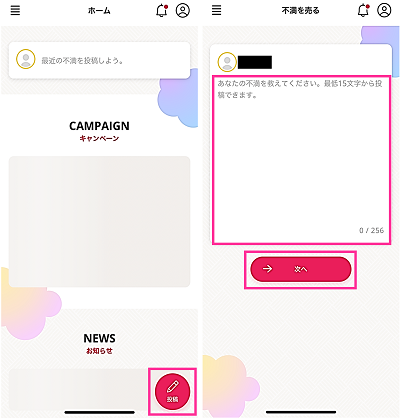
- カテゴリ、サブカテゴリ、その他の必要事項を入力します。
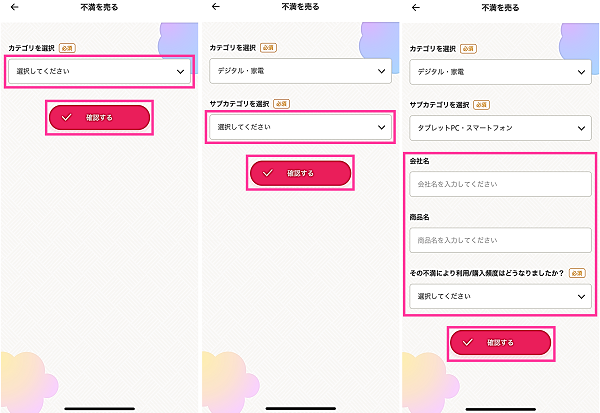
- 入力内容を確認し【不満を売る】⇒【完了】をタップします。
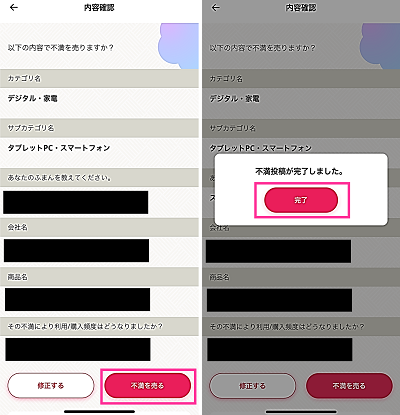
不満を投稿できたら、何ポイントで売れたか確認してみましょう。
マイページを見る:履歴、保有ポイント、何ポイントで売れたかなど
マイページでは、自分の投稿履歴や獲得したポイント、獲得したわかる!の数、各不満が何ポイントで買い取りされたかなどを確認できます。
投稿した不満が何ポイントで売れたか知りたい場合は、マイページで「買取ステータス」を確認します。
買取ステータスには、「査定中」「査定済み」「買取不可」の3パターンがあります。査定済みになると、買取ポイントが表示します。買い取りが完了するまで、通常4日ほどかかるとのことです。ただし、混みあっている場合などは、反映まで時間がかかる場合があります。
マイページでは、買取ステータスの他にも、保有ポイントや投稿履歴、獲得したわかる!の数などを確認できます。
<マイページの開き方、買取ステータスの見方>
- 不満買取センターアプリを開きます。
- 右上の【マイページのアイコン】をタップします。
- 【投稿履歴】⇒【通常】or【キャンペーン】をタップします。
- 表示した各投稿の下に買取ステータスが表示されます。
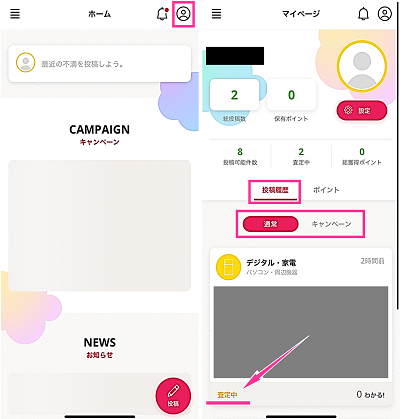
みんなの不満:他のユーザーの投稿を見れる
投稿した不満は、不満買取センターのサイトやアプリで公開されます。自分が投稿した不満も公開されており、他のユーザーが閲覧できます。
他のユーザーの不満は、「みんなの不満」のページで閲覧できます。「わかる!」ボタンを押すことで不満に共感できます。わかる!の数が多ければ、多くの人が不満に感じていることであるとわかります。
<みんなの不満を見る方法>
- 左上の【メニュー】マークをタップします。
- 【みんなの不満】をタップします。
- 【ピックアップ】または【新着】をタップします。
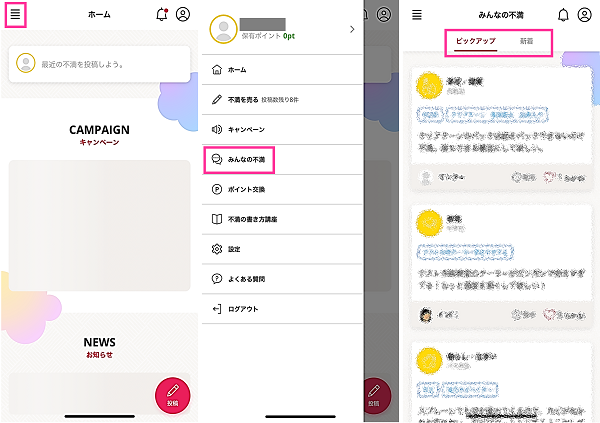
ポイントを交換する
貯まったポイントは、500ポイントからギフト券に交換できます。私の環境で調べたところ、選択できる交換方法は、「Amazonギフト券」のみです。(※2021年10月9日時点)
なお、ポイントの有効期限は、付与されてから1年間になります。期限が切れる前に交換するようにしましょう。
<ポイント交換の方法>
- 左上の【メニュー】マークをタップします。
- 【ポイント交換】をタップします。
- 希望の交換方法の項目に表示している【交換する】をタップします。
- 交換したいギフト券の金額の項目にある【交換する】をタップします。
- 表示された交換内容を確認し、問題なければ【交換する】をタップします。
- 申請から5日程度で、ギフトコードがメールで届きます。
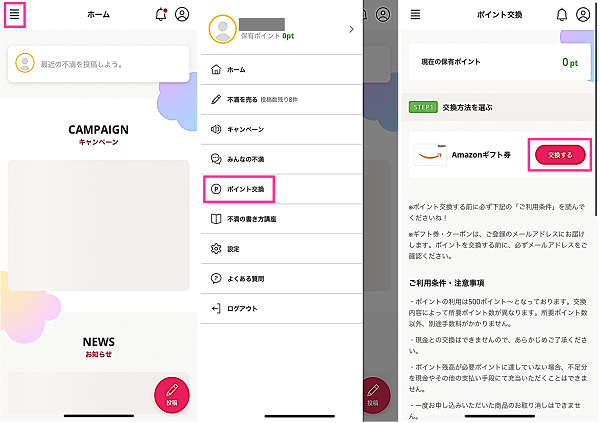

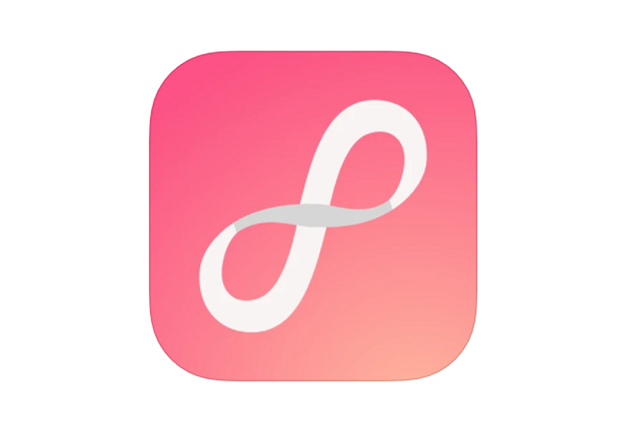



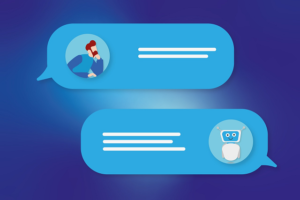



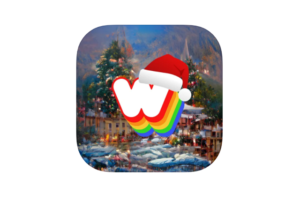





コメントを残す